Chia sẻ cách tạo CV xin việc ấn tượng bằng ứng dụng TopCV
Tìm hiểu và Hướng dẫn tạo CV xin việc ấn tượng cực đơn giản bằng ứng dụng TopCV là chủ đề trong bài viết hiện tại của chúng tôi Weehours. Theo dõi bài viết để biết chi tiết nhé. Trước đây bạn có từng phải loay hoay cả ngày để tạo được một CV hoàn chỉnh không? Nếu có thì bạn hãy yên tâm, bài viết dưới đây sẽ hướng dẫn bạn cách tạo và nộp CV trên ứng dụng TopCV một cách vô cùng đơn giản và dễ thực hiện.

Bài hướng dẫn này được thực hiện trên điện thoại nền tảng iOS, tuy nhiên bạn cũng có thể làm tương tự trên điện thoại Android hoặc máy tính bảng, chỉ cần tải ứng dụng TopCV về máy là được nhé.
Mục lục
Tạo CV xin việc trên điện thoại bằng ứng dụng TopCV
1. Hướng dẫn nhanh
Mở ứng dụng TopCV > Chọn Tạo CV > Chọn Tạo CV đầu tiên > Điền thông tin vào bảng > Chọn mẫu CV > Điền thông tin vào CV > Nhấn Lưu để hoàn tất CV.
2. Hướng dẫn chi tiết
Bước 1: Mở ứng dụng TopCV trên điện thoại > Chọn Tạo CV.
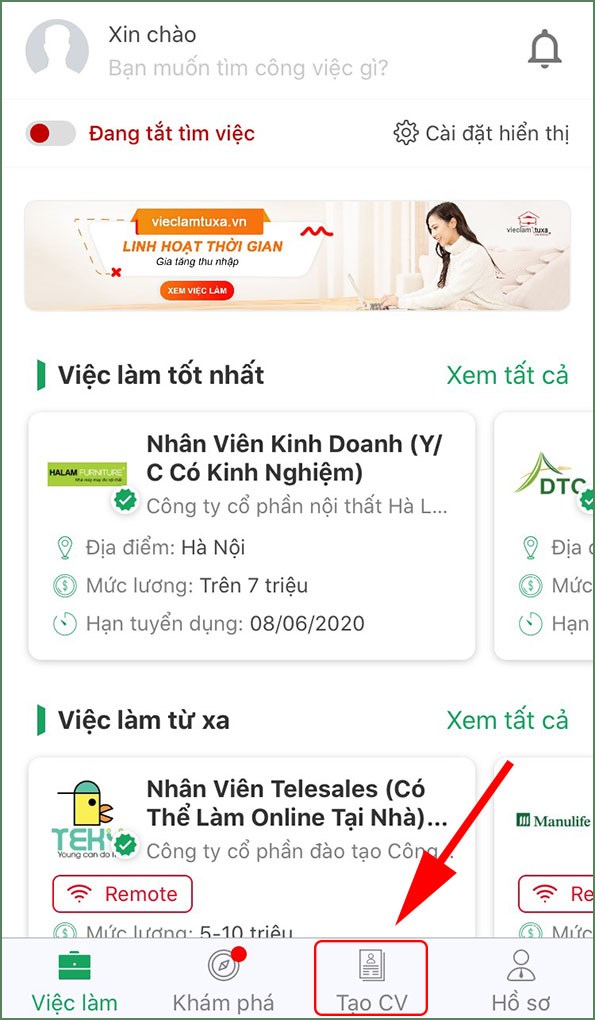
Bước 2: Bấm chọn Tạo CV đầu tiên.
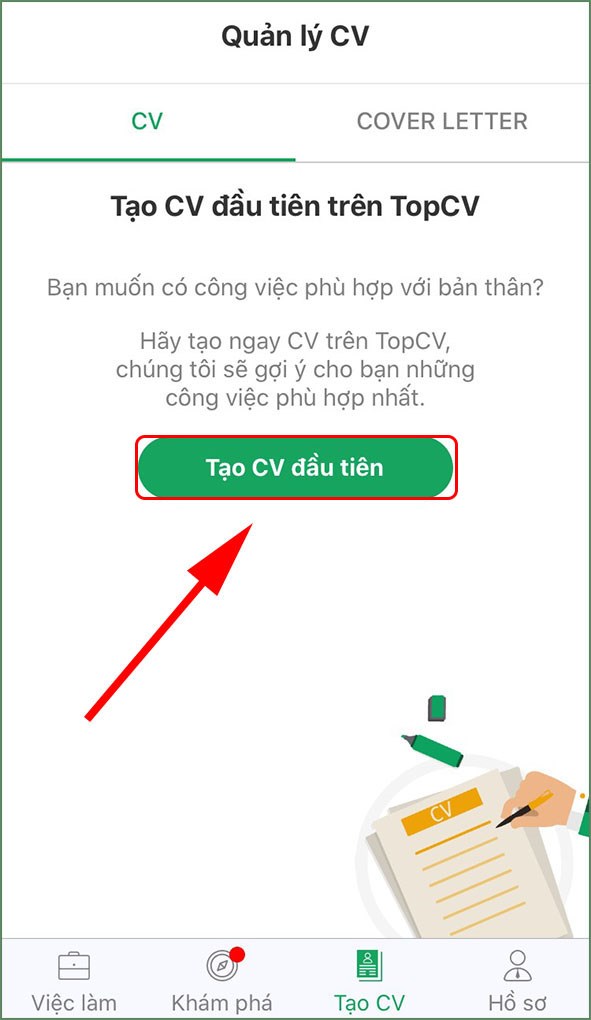
Ở những lần tạo CV tiếp theo, bạn nhấn vào mục Tạo mới để tiến hành tạo CV.
Bước 3: Sau đó điền các thông tin vào bảng để có thể nhận gợi ý về công việc phù hợp > Sau khi điền xong chọn Bắt đầu
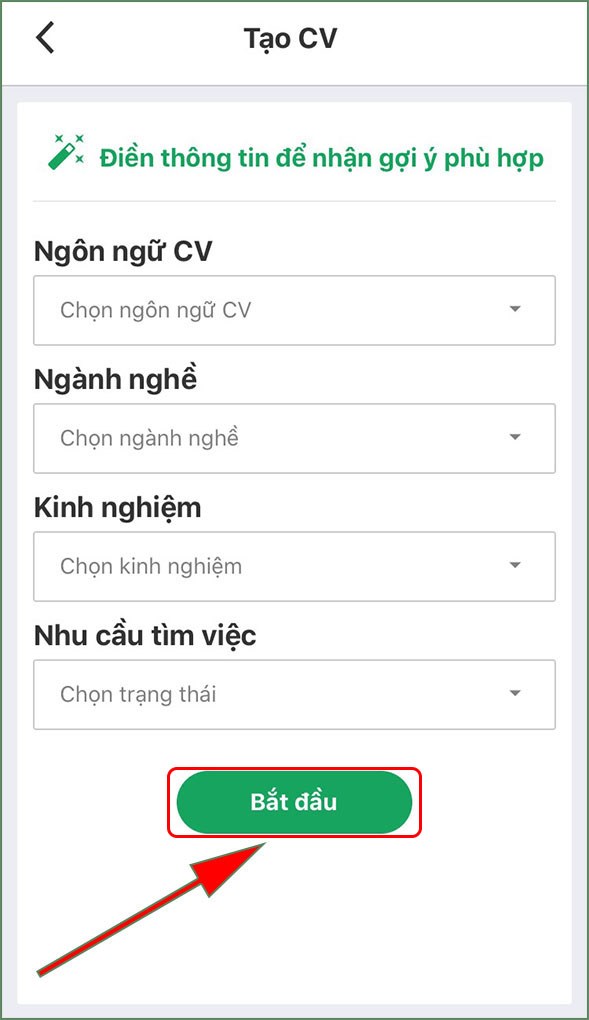
Bạn cũng có thể không cần điền gì hết và nhấn Bắt đầu nếu như không muốn.
Bước 4: Bạn có thể kéo để chọn các mẫu CV miễn phí phù hợp với mình > Nhấn Sử dụng mẫu này
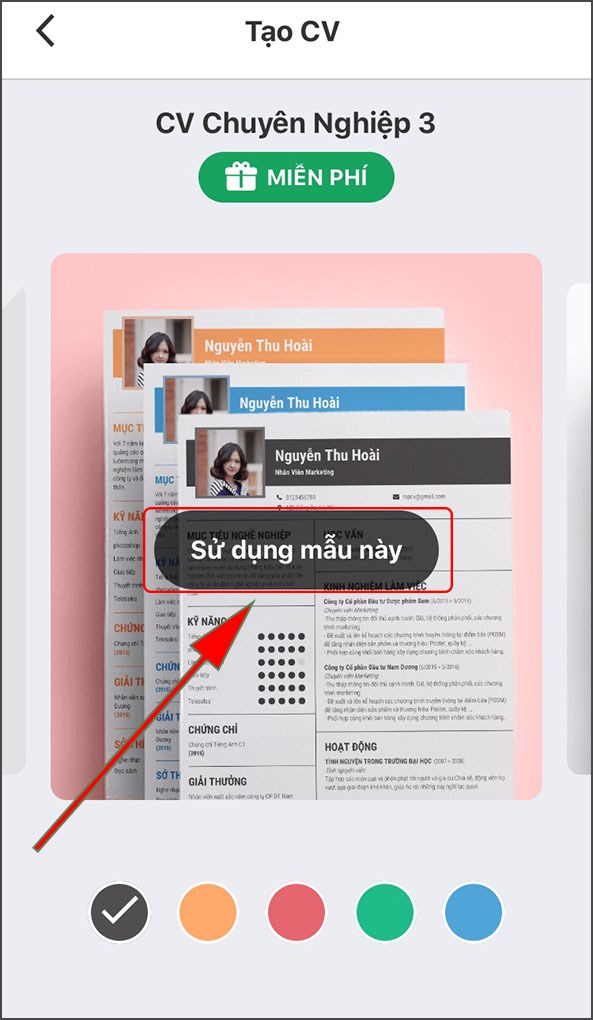
Lưu ý: Để có thể sử dụng các mẫu CV này bạn cần phải đăng nhập trên ứng dụng, bạn có thể đăng nhập bằng Facebook hoặc Email đều được.
Bước 5: Chọn mục Thông tin liên hệ > Điền thông tin theo mẫu > Nhấn Lưu.
Thực hiện tương tự với các mục còn lại như Mục tiêu nghề nghiệp, Học vấn, Kinh nghiệm làm việc, Hoạt động, Chứng chỉ, Giải thưởng, Các kỹ năng, Sở thích, Dự án.
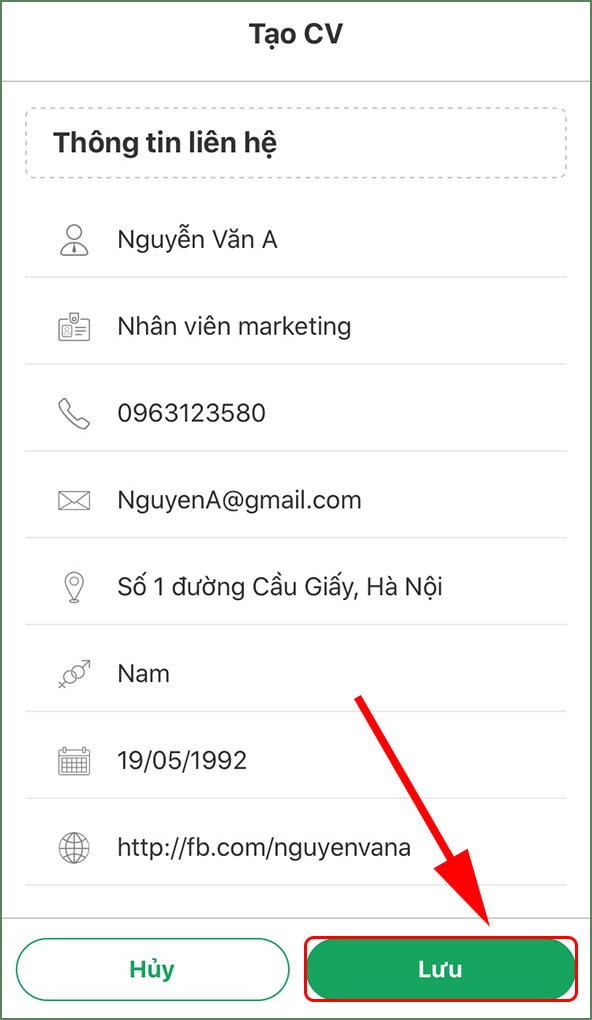
Bạn có thể tùy chọn thêm hoặc bớt mục bằng cách chọn Thêm mục > Chọn mục cần thêm.
Hoặc nếu muốn xóa mục bạn nhấn vào biểu tượng thùng rác tại mỗi mục tương ứng là được.
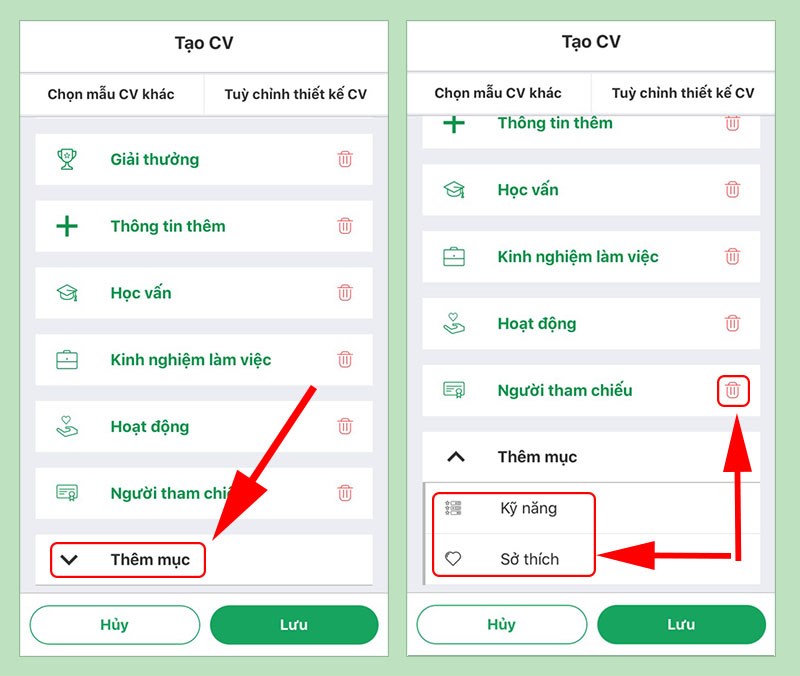
Bước 6: Sau khi đã điền xong tất cả thông tin của mình vào CV bạn nhấn Lưu và thế là bạn đã hoàn tất quá trình tạo CV của mình.
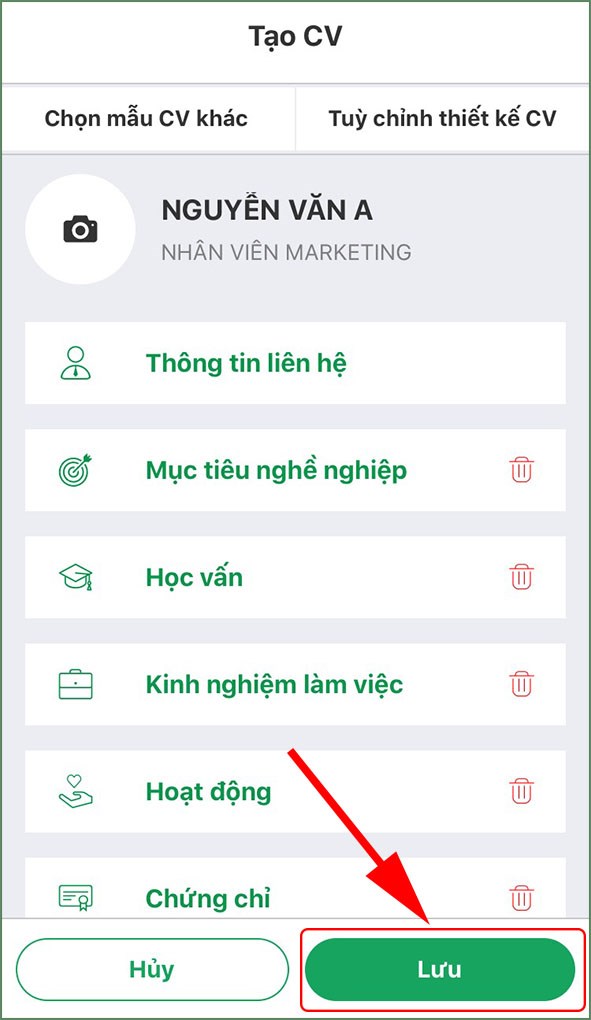
Bạn có thể xem CV bằng cách chọn Xem CV hoặc chọn Sửa CV để chỉnh sửa CV.
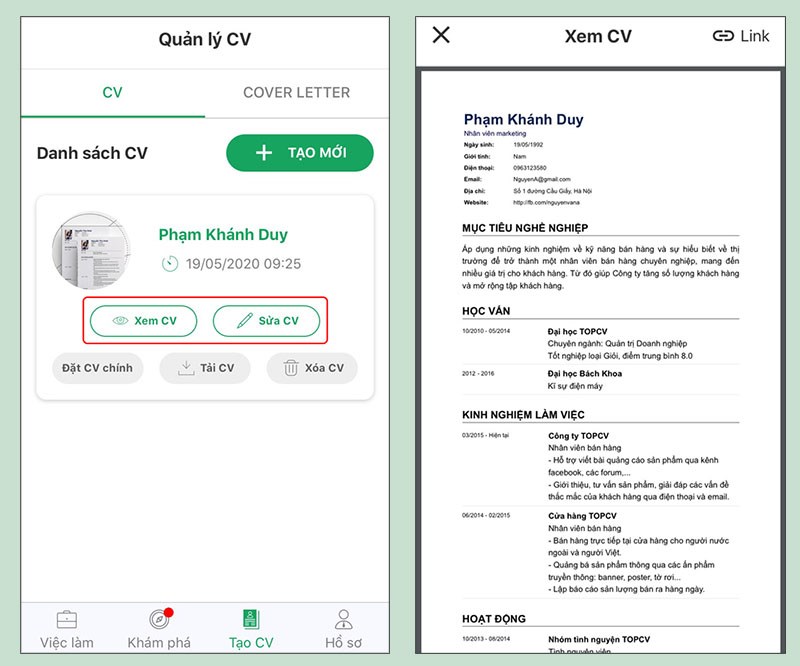
Hướng dẫn nộp CV online bằng điện thoại qua ứng dụng TopCV
1. Hướng dẫn nhanh
Tìm chọn công việc phù hợp > Nhấn Ứng tuyển ngay > Chọn CV online hoặc tải lên > nhấn “Ứng tuyển” > Xác nhận lại một lần nữa bằng cách nhấn “Ứng tuyển”.
2. Hướng dẫn chi tiết
Việc nộp CV này chỉ áp dụng cho những công ty có đăng tuyển trên ứng dụng TopCV mà thôi bạn nhé.
Bước 1: Mở ứng dụng TopCV > Gõ tìm tên công việc
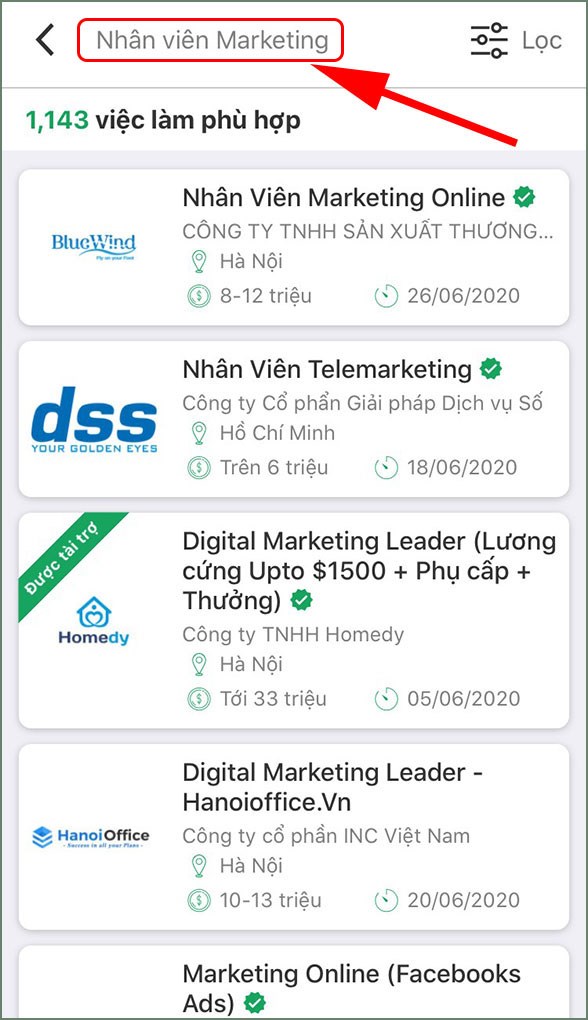
Bước 2: Nhấn vào công việc bạn muốn > Chọn Ứng tuyển ngay
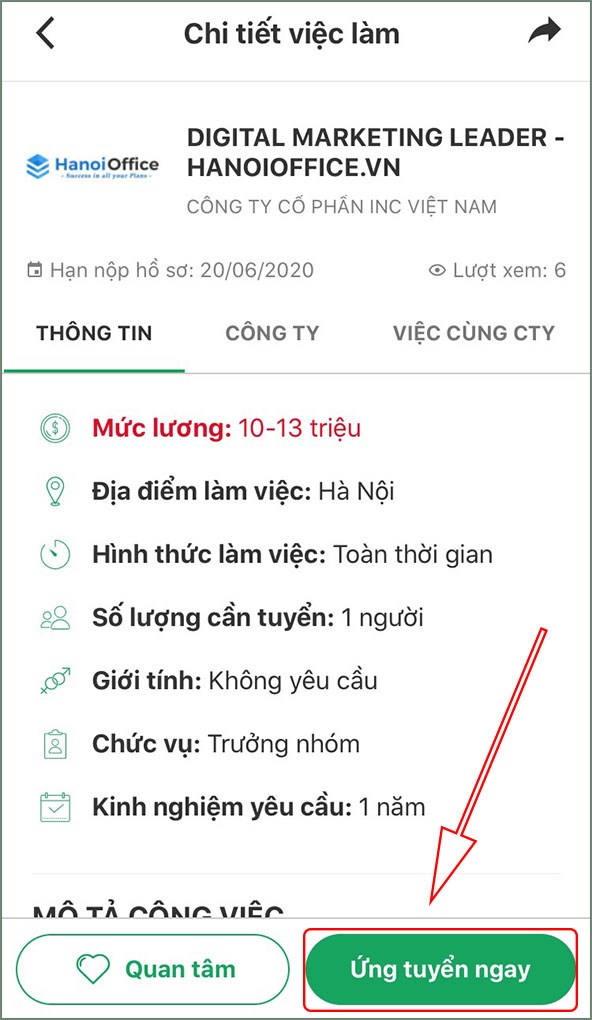
Bước 3: Viết thư giới thiệu ngắn gọn về bản thân và mong muốn của bạn để gửi đến nhà tuyển dụng.
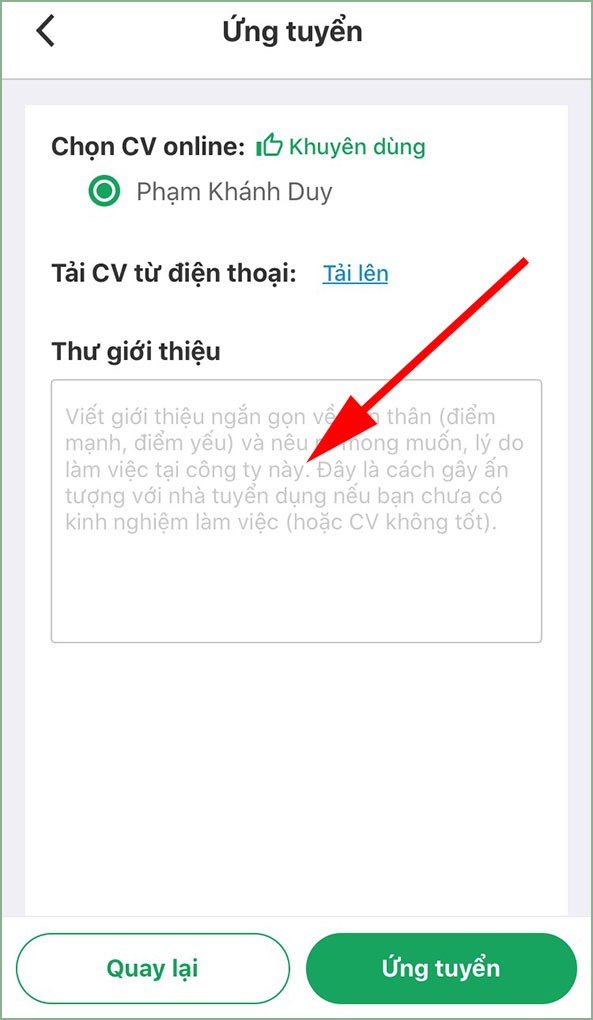
Vì thư giới thiệu là nội dung không bắt buộc khi ứng tuyển nên bạn có thể bỏ qua bước này nếu không muốn.
Bước 4: Chọn Tải lên để tải CV đã có sẵn trên điện thoại > Sau đó nhấn Ứng tuyển.
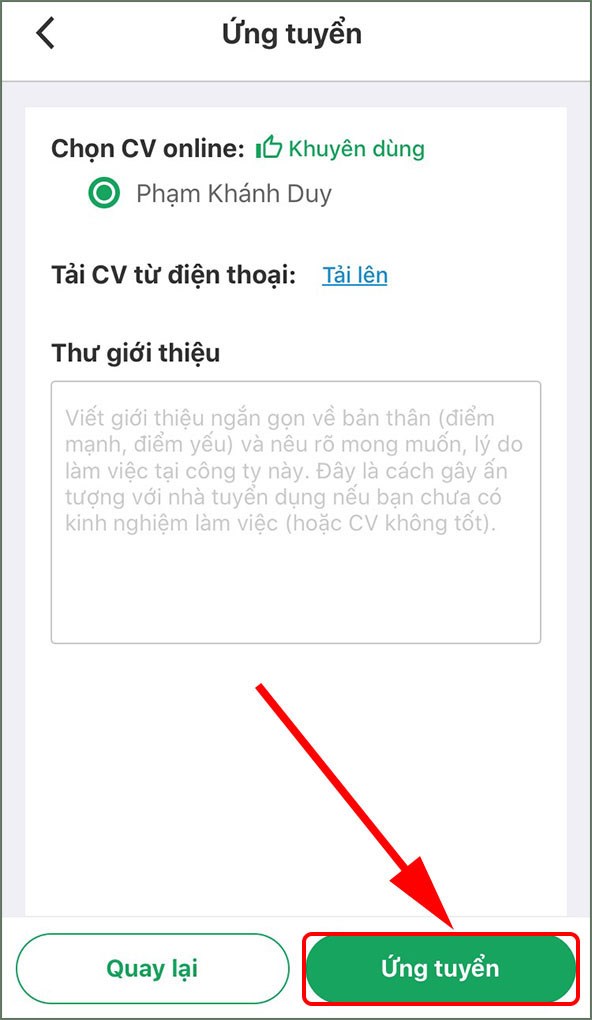
Bước 5: Ứng dụng sẽ gửi thông báo để xác nhận lại lần nữa > Nhấn Ứng tuyển hoàn tất việc nộp CV.
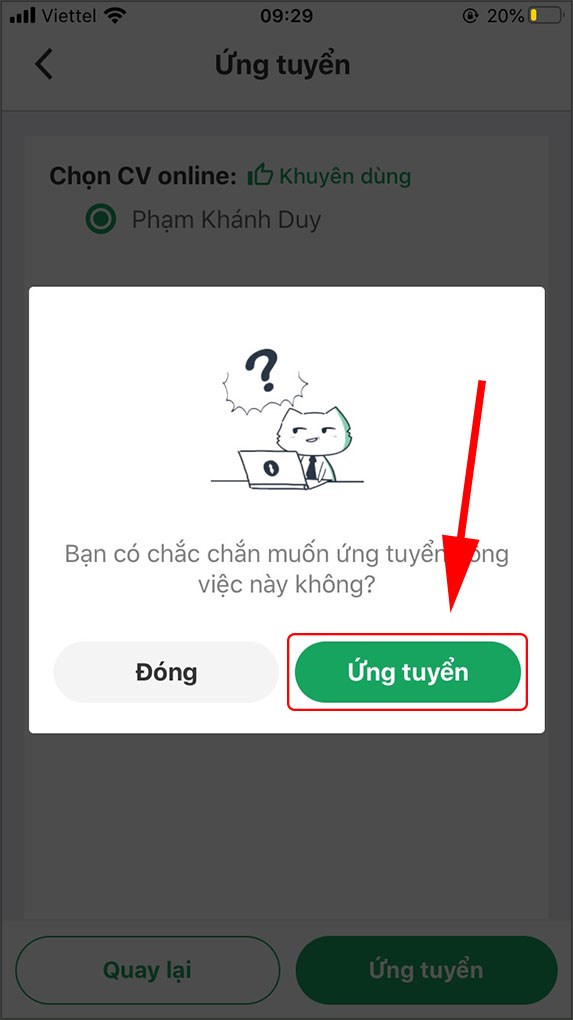
Vậy là chúng tôi đã hướng dẫn bạn cách tạo và nộp CV trên ứng dụng TopCV một cách đơn giản và nhanh chóng, chúc bạn thành công và mau chóng kiếm được công việc phù hợp với mình. Đừng quên chia sẻ bài viết hoặc để lại bình luận của bạn cho chúng tôi nhé!